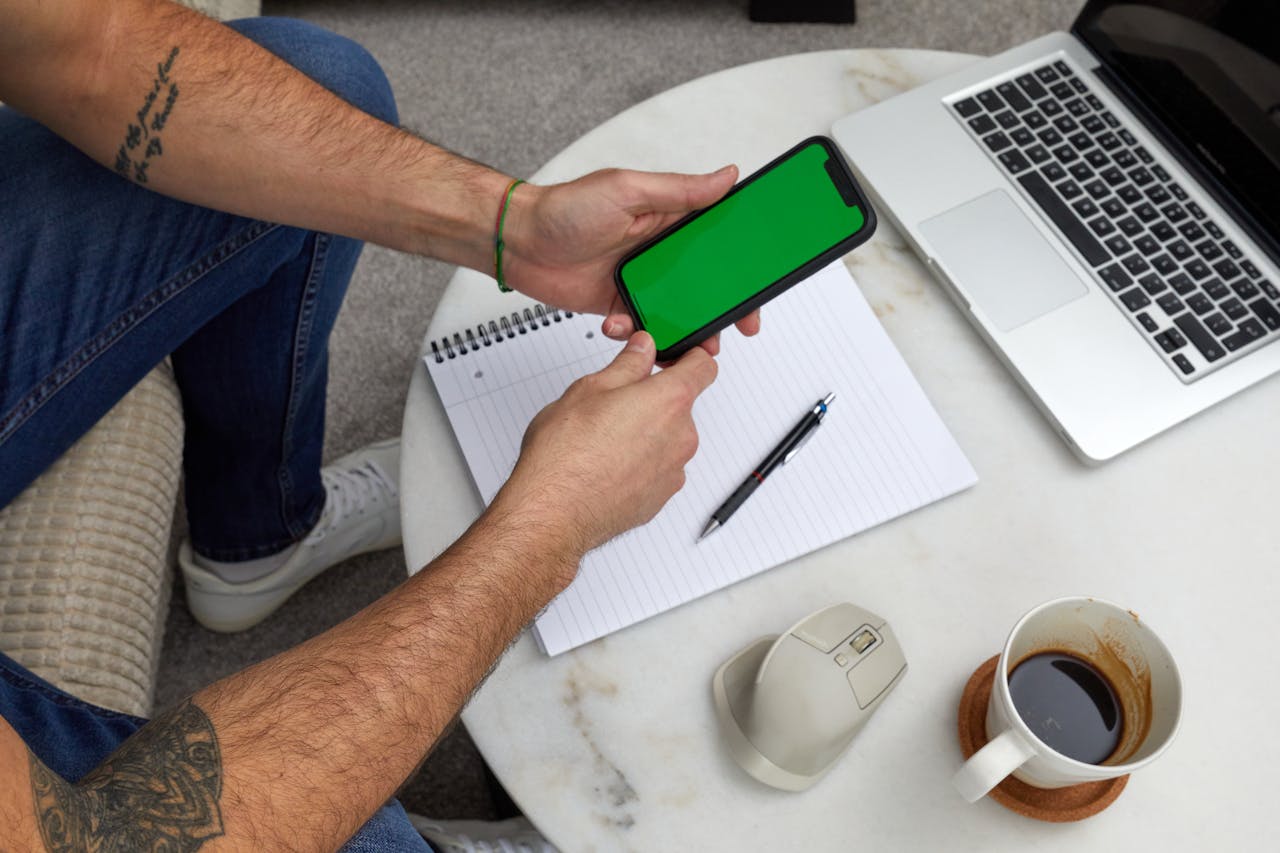Saat bekerja dengan file besar, terutama dalam proses transfer data, sering kali merasa frustasi karena waktu yang dibutuhkan untuk menyalin file terasa sangat lama. Proses copy file besar dapat memakan waktu yang cukup lama tergantung pada ukuran file dan perangkat yang digunakan. Hal ini tentu menjadi masalah ketika membutuhkan efisiensi dan kecepatan. Oleh karena itu mengetahui cara mempercepat copy file besar ini sangat penting.
Dalam uraian ini, maka akan membahas berbagai metode untuk cara mempercepat copy file besar. Dengan menggunakan metode yang tepat, maka bisa menghemat waktu dan meningkatkan produktivitas saat bekerja dengan file berukuran besar.
1. Ubah Format Flash Disk Menjadi NTFS
Cara mempercepat copy file besar yang pertama dengan mengubah format flash disk menjadi NTFS. NTFS, atau New Technology File System, adalah format yang lebih cocok digunakan di sistem operasi Windows.
Karena mayoritas pengguna komputer menggunakan Windows, NTFS menjadi pilihan yang lebih banyak digunakan. NTFS tidak memiliki batasan ukuran file dan menawarkan kecepatan transfer yang lebih baik.
Jika pengguna mencoba untuk mentransfer file besar ke flash disk atau hard disk eksternal dan merasa kecepatannya lambat, coba periksa format drive pengguna . Kemungkinan besar drive tersebut masih menggunakan format FAT32.
Untuk mengubahnya menjadi NTFS, pengguna harus memformat ulang drive tersebut, yang akan menghapus seluruh data di dalamnya. Sebelum memulai, pastikan untuk mencadangkan file penting pengguna . Berikut adalah langkah-langkah untuk format NTFS pada Windows 10:
- Klik kanan pada partisi USB flashdisk atau HDD eksternal pengguna .
- Pilih opsi Format.
- Pada menu dropdown yang muncul, pilih File System, kemudian pilih NTFS.
- Centang opsi Quick Format.
- Klik tombol Start dan tunggu hingga proses format selesai.
2. Gunakan Aplikasi TeraCopy
Untuk mempercepat proses pemindahan file berukuran besar, pengguna dapat memanfaatkan aplikasi pihak ketiga seperti TeraCopy. Aplikasi ini memungkinkan transfer data yang lebih cepat dibandingkan dengan utilitas standar yang ada di Windows. Keuntungannya, TeraCopy bisa diunduh secara gratis. Berikut adalah cara menginstalnya:
- Kunjungi halaman unduh TeraCopy melalui tautan ini.
- Klik tombol Download dan tunggu hingga proses pengunduhan selesai.
- Setelah itu, klik file setup teracopy.exe dan ikuti petunjuk instalasi hingga selesai.
3. Ubah Prioritas Windows Explorer di Task Manager
Secara umum, proses menyalin atau memindahkan file dilakukan melalui Windows Explorer. Apabila proses copy-paste terasa lambat, salah satu cara untuk mempercepatnya adalah dengan memberi prioritas lebih pada Windows Explorer agar dapat memanfaatkan daya prosesor PC secara maksimal. Berikut ini adalah cara melakukannya:
- Pertama, buka Task Manager dengan cara klik kanan pada taskbar dan pilih Task Manager. Alternatif lainnya, pengguna bisa menekan tombol CTRL + Alt + Delete pada keyboard, lalu pilih Task Manager.
- Cari aplikasi Windows Explorer pada daftar yang muncul di tab Processes.
- Klik kanan pada Windows Explorer dan pilih Go to details.
- Klik kanan lagi pada explorer.exe, arahkan kursor ke menu Set priority, lalu pilih opsi Realtime.
- Setelah melakukan langkah-langkah tersebut, Windows Explorer akan menggunakan lebih banyak sumber daya prosesor, sehingga proses penyalinan file dapat berjalan lebih cepat.
- Namun, perlu diingat bahwa hal ini akan membuat CPU bekerja lebih keras, yang bisa menyebabkan suhu perangkat meningkat.
4. Ketahui Berbagai Shortcut di Windows Explorer
Selain dari sisi perangkat keras maupun lunak, kecepatan meng-copy file juga tergantung pada pengguna. Pada saat meng-copy mungkin pengguna perlu melakukan beberapa hal seperti membuat folder dan melakukan perubahan nama file. Ada berbagai shortcut pada keyboard untuk membantu pengguna meng-copy file dengan mudah.
Misalnya, ketimbang klik kanan pada file dan memilih menu Copy, sebaiknya langsung saja tekan CTRL + C dan lakukan paste menggunakan shortcut CTRL + V.
pengguna juga dapat menggunakan fitur search dengan menekan CTRL + E – mencari file yang akan di-copy lebih cepat menggunakan cara ini. Lalu jika pengguna ingin membuat folder baru untuk menampung copy-an file, tinggal gunakan CTRL + Shift + N.
Masih banyak berbagai kombinasi shortcut yang bisa dipakai. Dengan membiasakan diri menggunakan shortcut, pengguna bisa melakukan navigasi dengan mudah untuk menunjang penyalinan file – terutama jika ada banyak file berukuran besar yang akan di-copy.
Demikianlah penjelasan mengenai cara mempercepat copy file besar. Pada penjelasan diatas tadi terdapat empat cara yang dapat dilakukan untuk mempercepat copy file yang besar.